(Update 14.03.2025): Nach einer Beta wurde jetzt die finale Version 3.1.8 für UniGetUI freigegeben. Neben den schon in der Beta integrierten Verbesserungen, sind in der finalen Version noch einige Änderungen / Verbesserungen hinzugekommen.
(Original 9.03.2025): Für UniGetUI (ehemals WinGetUI) steht ein neues Update bereit. In der 3.1.8 Beta 1 wurde die Einstellungsseite neu eingeteilt, um die Reaktionsfähigkeit zu verbessern und auch um die Ladezeit zu verkürzen. Die Einstellungen wurden in „Einstellungen“ und „Paketmanager“ unterteilt.
Neu ist auch, dass die Einstellungen jetzt nicht nach unten aufklappen, sondern in einem neuen Bereich. Ist im ersten Moment ungewohnt, aber man kennt es ja auch von den Windows 10 / Windows 11 Einstellungen. Aber es gibt noch weitere Verbesserungen, die Marti integriert hat.
- Die Tastaturnavigation in den Paketlisten wurde deutlich verbessert
- Die Möglichkeit, WinGet’s „Nicht anwendbar“-Updates zu ignorieren, wurde hinzugefügt
- WaitForInternetConnection verlässt sich nicht mehr auf Pings und behebt unendliche Hänger auf Clients, die unter bestimmten Firewalls laufen
- Korrektur eines Problems mit WinGet, bei dem es aufgrund von Problemen mit Berechtigungen zum Absturz kam
- Korrektur eines Problems, bei dem neue Desktop-Verknüpfungen nicht korrekt an den Benutzer gemeldet wurden
- Korrektur einiger WinGet-Vorgänge, die fehlschlugen
- Korrektur von Abstürzen im Zusammenhang mit dem Tray-Icon
- Korrektur von Chocolatey, das veraltete Pakete auf der Seite Pakete entdecken anzeigt
- Verbesserungen am UniGetUI Elevator
- Kleinere Verbesserungen am Installationsprogramm
- Die gebündelten Pakete WinGet und Chocolatey wurden auf ihre jeweils neuesten Versionen aktualisiert
- 3.1.8 Final:
- NuGet-basierte Paketmanager werden Paketmanifeste auf intelligentere Weise laden.
- Das System-Tray-Symbol wird auf 125% skalierten Displays nicht mehr verschwommen dargestellt.
- WaitForInternetConnection verlässt sich nicht mehr auf Pings. Dies führte zu Hängern, wenn UniGetUI hinter bestimmten Firewalls ausgeführt wurde.
- Weitere Korrekturen.
Info und Download:
Windows 11 Tutorials und Hilfe
- In unserem Windows 11 Wiki findet ihr sehr viele hilfreiche Tipps und Tricks.
- Falls ihr Fragen habt, dann stellt diese ganz einfach bei uns im Forum.
- Installationsmedien: Aktuelle Windows 11 ISOs findet ihr hier: 23H2 22631, oder 24H2 26100. Ansonsten immer in der rechten Sidebar.
- Windows 11 neu clean installieren Tipps und Tricks.
- Windows 11 auch ohne TPM und Secure Boot installieren.
- Windows 11 mit lokalem Konto auch Offline installieren.
- Windows 11 Inplace Upgrade Reparatur oder Feature Update.
- Automatisch anmelden Pin entfernen Windows 11.
- Alle Beiträge zu Windows 11 im Blog findet ihr über diese Seite. Wobei auch alle anderen Artikel interessant sein können.

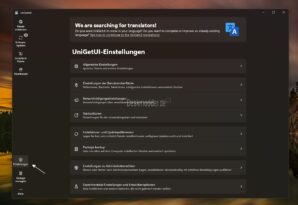
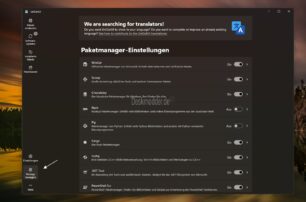





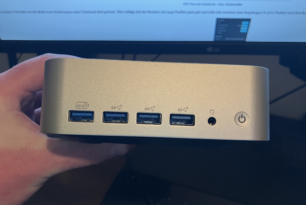
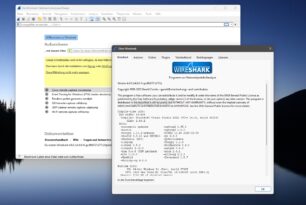
An meinem Arbeits-PC mit Windows 11 Pro 24H2 funktioniert UniGetUI (Version 3.1.7) nicht mehr. Unter Software-Updates hängt das Programm bei „Pakete werden geladen“…
Mal versuchen Version 3.1.7 zu löschen und finale Version 3.1.8 für UniGetUI zu installieren.
Danke, geht nun wieder.
bei den meisten Paketnamen werden die Installations-orte und Eigenschaften ganz gleich weggelassen… obwohl unter C:\Windows\Installer und WindowsApps alles angezeigt wird… warum nicht mit UniGetUI ?
installieren funktioniert zwar super, bis auf ein paar 100 Bestätigungen automatisch.
und der Rest bleibt eine Sackgasse… nicht auffindbar…. nur wohin wurde installiert?
bitte keine Tastenkombinationen, es gehört noch zum relikt von Windows 3.11… ich benutze nur die Maus 😊
https://github.com/marticliment/UnigetUI/releases/tag/3.2.0-beta1
https://github.com/marticliment/UniGetUI/releases/tag/3.2.0-beta2